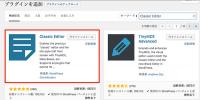先日、新規ドメインでサイトを立ち上げたらWordpress画面が今までと違っててびっくり。Gutenbergというエディタがデフォルトで入っているためでした。これを無効化して以前の編集画面に戻す手順を備忘録として残しておきます。
Gutenberg(グーテンベルグとは)
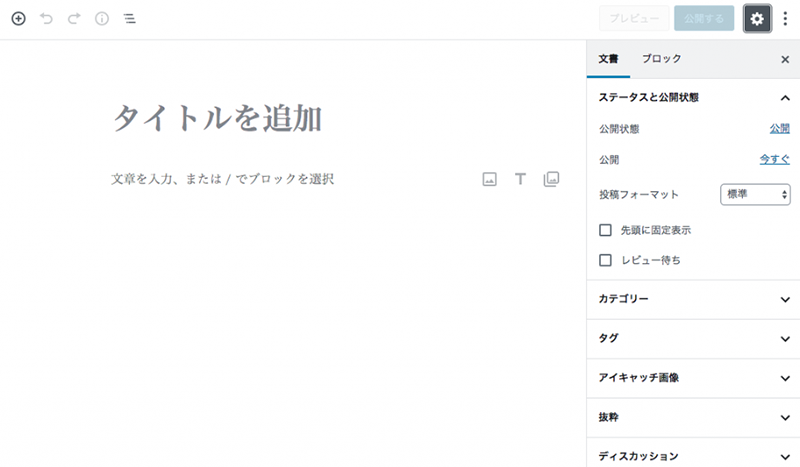
WordPress5.0から搭載されている新しい編集用エディタです。
4.9.Xのマイナーバージョンアップが続いていましたが、桁が上がって5.0。メジャーバージョンアップということで、見た目や機能がずいぶんと変わっています。
エディタもそのひとつで、一応「ユーザーの使い勝手を追求してこうなった!より直感的に作業がはかどる!」そうですが、それまでの画面で直感的に作業を進めてきた私としては、いちいち何がどこにあるのか探したあげく思うようにビジュアルが出来上がらなくてイライラ・・・。
結局もとの見慣れたエディタ(クラシックと呼ばれている笑)に戻すことにしました。
プラグインClassic Editorで使い勝手を戻す
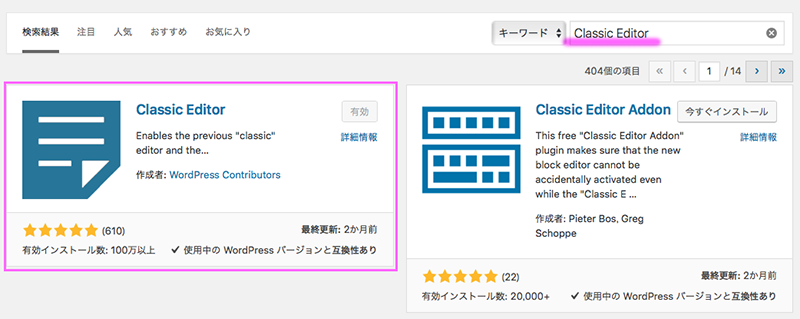
1. プラグインインストール
「Classic Editor」を検索→インストール→有効化
2.設定
インストール済みプラグイン→「Classic Editor」の「設定」
または
左のメニュー「設定」→「投稿設定」
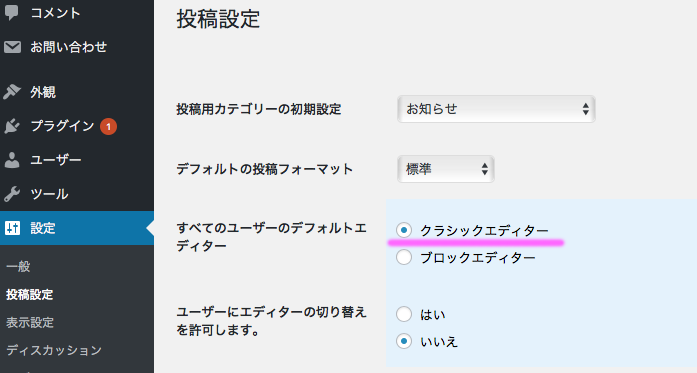
「すべてのユーザーのデフォルトエディター」→「クラシックエディター」
(最初からなっていたかもしれないけど一応確認)
「ユーザーにエディターの切り替えを許可します。」→「いいえ」
私は切り替えることはないと思うので、設定で「いいえ」にしていますが、「はい」にすると、編集画面のサイドにこのように「エディター」という枠が表示されます。
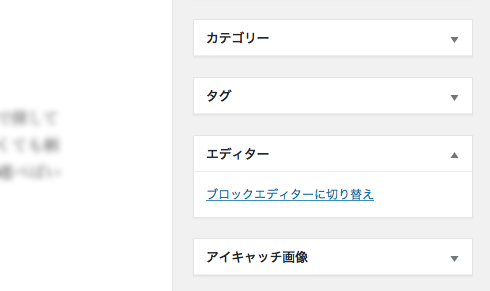
もし旧式エディタに戻さず新エディタを使うなら、こちらのサイトの解説がわかりやすいと思います。
ご参考になれば幸いです。